分类
设置共享文件夹在我们工作学习生活是经常用到的,可以方便资源共享。最近有一部分win8系统纯净版用户反应,不知道win8系统怎么设置共享文件夹。其实很简单。下面小编就跟大家介绍在局域网内,win8设置共享文件夹的方法。
win8创建共享文件夹的方法如下:
1、鼠标右键单击要共享的文件夹,点击:属性。
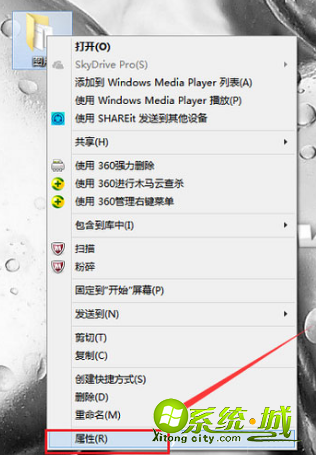
2、属性页面点击共享栏目下的共享按钮。
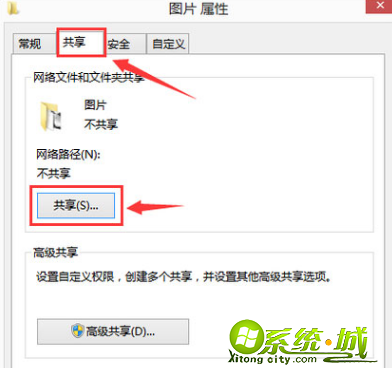
3、选择共享用户。
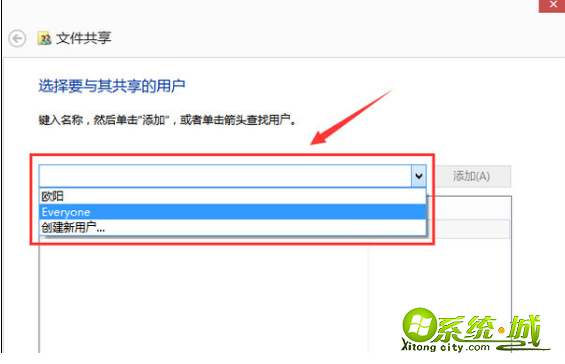
4、选好用户后点击共享。
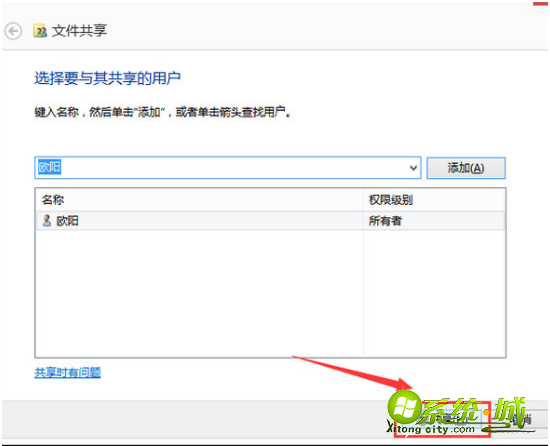
5、文件夹共享成功。
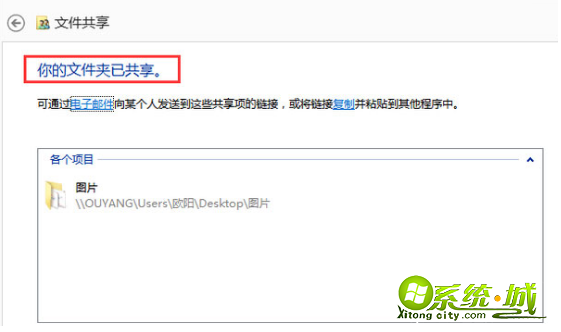
以上就是小编介绍如何设置文件夹共享的方法,快将你的文件共享给你的同事或者同学吧,希望能够帮到大家。
热门教程
网友评论